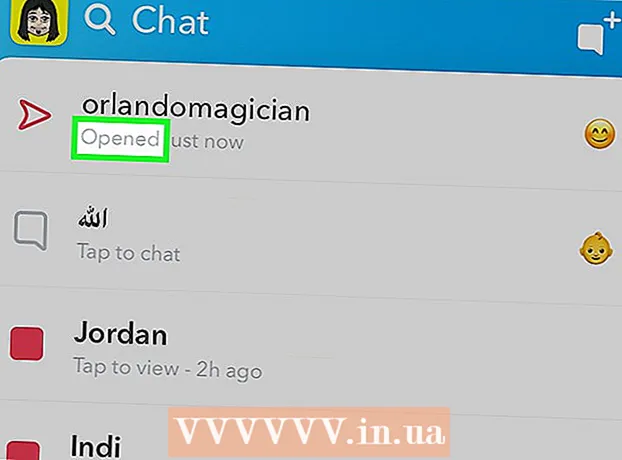نویسنده:
Eugene Taylor
تاریخ ایجاد:
10 اوت 2021
تاریخ به روزرسانی:
1 جولای 2024
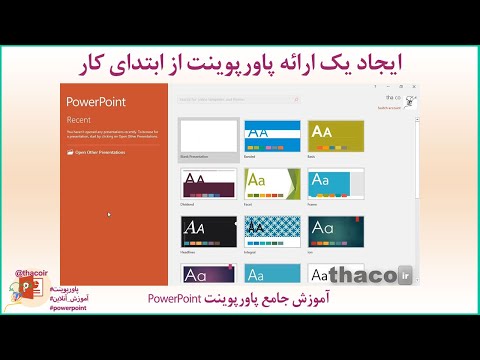
محتوا
این wikiHow به شما می آموزد که چگونه می توانید ارائه Microsoft PowerPoint را به ویدیویی تبدیل کنید که در ویندوز ، Mac یا دستگاه تلفن همراه قابل مشاهده است.
گام برداشتن
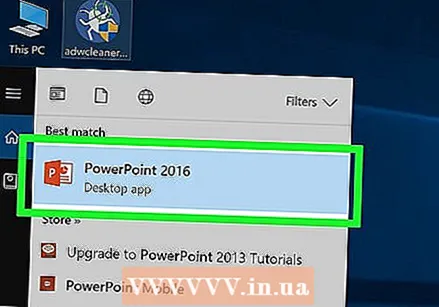 پرونده پاورپوینت را باز کنید. روی پرونده PowerPoint که می خواهید به یک ویدیو تبدیل شود دوبار کلیک کنید یا PowerPoint را باز کرده و کلیک کنید فایل و باز کن برای انتخاب سند موجود
پرونده پاورپوینت را باز کنید. روی پرونده PowerPoint که می خواهید به یک ویدیو تبدیل شود دوبار کلیک کنید یا PowerPoint را باز کرده و کلیک کنید فایل و باز کن برای انتخاب سند موجود 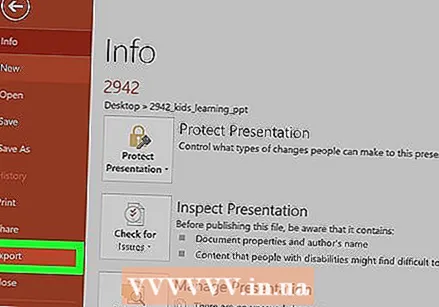 کلیک کنید فایل را انتخاب کرده و "ذخیره و ارسال" را انتخاب کنید صادرات. این را می توانید در منوی کناری پیدا کنید.
کلیک کنید فایل را انتخاب کرده و "ذخیره و ارسال" را انتخاب کنید صادرات. این را می توانید در منوی کناری پیدا کنید. 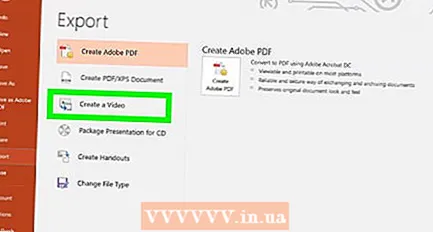 کلیک کنید فیلم بسازید . این سومین گزینه از بالای منو است صادرات یا انواع پرونده ها.
کلیک کنید فیلم بسازید . این سومین گزینه از بالای منو است صادرات یا انواع پرونده ها. - اگر از نسخه Mac PowerPoint استفاده می کنید ، این مرحله را رد کنید.
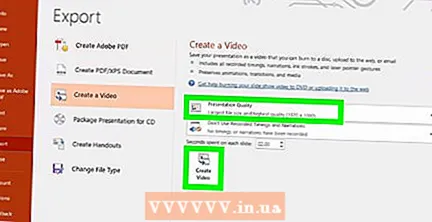 کیفیت فیلم را انتخاب کنید و کلیک کنید فیلم بسازید. روی منوی کشویی در سمت راست کلیک کنید و کیفیت فیلم (مانند ارائه ، اینترنت یا پایین) را انتخاب کنید. وقتی برای صادر کردن ویدیو آماده شدید ، روی دکمه کلیک کنید فیلم بسازید در پایین پنجره.
کیفیت فیلم را انتخاب کنید و کلیک کنید فیلم بسازید. روی منوی کشویی در سمت راست کلیک کنید و کیفیت فیلم (مانند ارائه ، اینترنت یا پایین) را انتخاب کنید. وقتی برای صادر کردن ویدیو آماده شدید ، روی دکمه کلیک کنید فیلم بسازید در پایین پنجره. - اگر از نسخه Mac PowerPoint استفاده می کنید ، این مرحله را رد کنید.
 مکانی را برای ذخیره فیلم انتخاب کنید. این کار را در پنجره بالا با باز کردن پوشه ای که می خواهید فایل ویدیو در آن ذخیره شود انجام دهید.
مکانی را برای ذخیره فیلم انتخاب کنید. این کار را در پنجره بالا با باز کردن پوشه ای که می خواهید فایل ویدیو در آن ذخیره شود انجام دهید.  قالب پرونده را انتخاب کنید.
قالب پرونده را انتخاب کنید.- در ویندوز ، را انتخاب کنید ذخیره بر حسب نوع و سپس یکی از موارد زیر:
- MPEG-4 (توصیه شده)
- WMV
- در Mac ، انتخاب کنید نوع فایل و سپس یکی از موارد زیر:
- MP4 (توصیه شده)
- MOV
- در ویندوز ، را انتخاب کنید ذخیره بر حسب نوع و سپس یکی از موارد زیر:
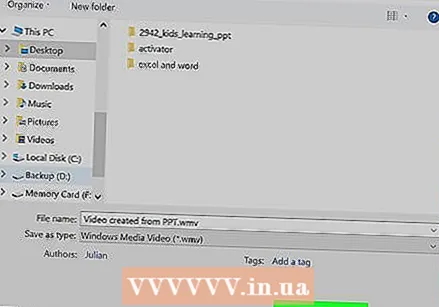 کلیک کنید صرفه جویی. ارائه پاورپوینت به عنوان یک فایل ویدیویی در قالب و مکانی که مشخص کرده اید ذخیره می شود.
کلیک کنید صرفه جویی. ارائه پاورپوینت به عنوان یک فایل ویدیویی در قالب و مکانی که مشخص کرده اید ذخیره می شود. - در Mac ، کلیک کنید صادرات